Hagaaji Shaashadda Hurdadu marka uu Kombiyuutarku shido
Fix Screen Goes to sees when Computers Dans: (Fix Screen Goes to Sleep when Computer Turned ON: ) Tani waa arin caadi ka ah Windows -ka marka ay isticmaalayaashu shidaan system-kooda oo ay Monitor-ka ama shaashadu seexato. Sidoo kale, haddii aad mar kale Power Off iyo Kormeeraha, waxay soo bandhigi doontaa fariin qalad ah oo leh ma jiro calaamad muujinaysa markaas waxay soo bandhigi doontaa fariin kale oo leh Monitor waa seexanayaa waana taas. Marka la soo koobo, shaashadda kombuyuutarkaaga ama bandhiggaagu ma toosi doono inkasta oo aad isku dayday wax kasta ilaa dhamaadkaaga iyo halka ay arrintani tahay riyo ku ah isticmaalayaasha Windows - ka laakiin waa arrin aad loo hagaajin karo, markaa ha welwelin.

Waa maxay sababta Shaashadu si toos ah u seexato marka la shido nidaamka?(Why Screen goes to sleep automatically when turning ON the system?)
Maalmahan Monitor(Nowadays Monitor) waxa uu leeyahay shaqo uu ku dami karo shaashadda ama shaashadda si uu u yidhaahdo Power , halka tani ay tahay muuqaal faa'iido leh laakiin mararka qaarkood qaabeynta musuqmaasuqa awgeed waxay sababi kartaa musiibo. Ma jirto sharraxaad keli ah oo ku saabsan sababta Kormeeruhu(Monitor) si toos ah u seexdo markaad shido kombuyuutarka laakiin waxaan ku hagaajin karnaa arrintan hagaha cilad-raadinta ee hoos ku qoran.
Hagaaji Shaashadda(Fix Screen Goes) Hurdadu marka uu Kombiyuutarku(Computer) shido
Hubi inaad abuurto barta soo celinta(create a restore point) haddii ay wax qaldamaan.
Habka 1: Samee Boot Nadiif ah(Method 1: Perform a Clean Boot)
Mararka qaarkood software-ka xisbiga 3aad wuxuu khilaafi karaa Windows Display sidaa darteed, kormeeruhu wuu dami karaa ama waxa laga yaabaa in bandhiggu la damiyo arrintan awgeed. Si loo hagaajiyo Shaashadda Hurdadu marka uu Kombuyuutarku Daaran(Fix Screen Goes to Sleep when Computer Turned ON) yahay arrinta, waxaad u baahan tahay inaad ku samayso boot nadiif ah(perform a clean boot) PC-gaaga oo aad tallaabo-tallaabo u baarto arrinta.

Habka 2: Dib u deji qaabeynta BIOS si ay u noqoto mid caadi ah(Method 2: Reset your BIOS configuration to default)
1.Demi laptop kaaga, daar oo isku mar taabo F2, DEL ama F12( press F2, DEL or F12) (waxay kuxirantahay soo saarahaaga) si aad u gashid BIOS setup.

2.Hadda waxaad u baahan doontaa inaad hesho ikhtiyaarka dib u dejinta si aad ugu shubto qaabeynta caadiga ah(load the default configuration) waxaana laga yaabaa in lagu magacaabo Reset to default, Load factory defaults, Clear BIOS settings, Load setup defaults, ama wax la mid ah.

3. Ku dooro furayaashaada fallaadha, taabo Gelida(Enter) , oo xaqiiji hawlgalka. BIOS kaaga hadda wuxuu isticmaali doonaa habayntiisa caadiga ah.(default settings.)
4.Marka aad gasho Windows -ka eeg haddii aad awood u leedahay inaad hagaajiso Screen Goes to Sleep marka Computer-ka uu shido arrinka.(Fix Screen Goes to Sleep when Computer Turned ON issue.)
Habka 3: Waligaa Ha Demin Bandhiga Goobaha Awooda(Method 3: Never Turn Off Display in Power Settings)
1.Riix Windows Key + I si aad u furto Windows Settings kadibna dooro System.

2.ka bacdi dooro Power & hurdo(Power & sleep) menu-ga bidix ka dooro oo tabo awood dheeri ah.( Additional power settings.)

3. Hadda mar kale ka menu dhinaca bidix guji " Dooro goorta la damiyo bandhigga. (Choose when to turn off the display.)"
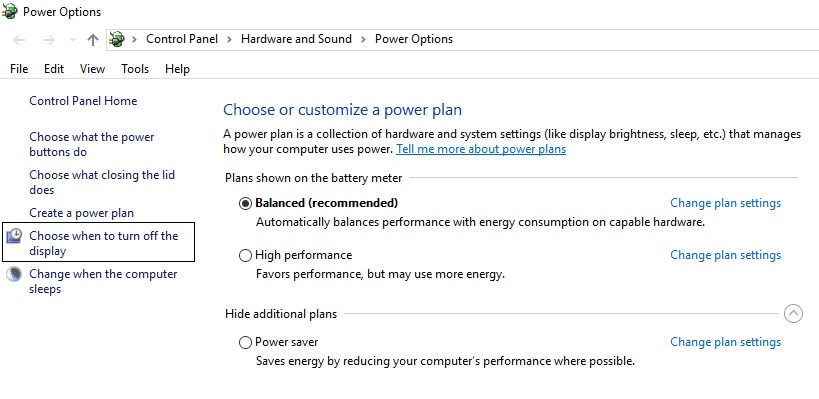
4.Hadda dami muraayadda oo kumbiyuutarka seexo si aanay marna u seexan( Turn off the display and Put the computer to sleep to Never) labadaba batteriga iyo ku xidhidhiyaha(Plugged) .

5.Reboot your PC dhibkaagu waa go'an yahay.
Habka 4: Kordhi nidaamka wakhtiga hurdo la'aanta ah(Method 4: Increase System unattended sleep timeout)
1.Right-guji astaanta awooda( power icon) ee nidaamka saxaarad ka dooro Power Options.

2.guji " Beddel(Change plan settings) Settings Plan " ee hoos yimaada qorshaha tamarta aad dooratay.

3.Next, guji Beddel awood horumarsan(Change advanced power settings) xagga hoose.

4.Balaadhi hurdada daaqada Advanced settings ka bacdi ku dhufo System aan la joogin wakhtiga hurdada.( System unattended sleep timeout.)
5. U beddel qiimaha goobtan 30 daqiiqo(30 minutes) ( Default may(Default) 2 ama 4 minutes taas oo dhibaatada keenaysa).

6. Guji Codsiga(Apply) oo ay ku xigto OK. Dib u kici kombayutarkaga(OK. Reboot) si aad u badbaadiso isbedelada
Tani waa in ay xalliso arrinta halka ay Shaashadu ku(Goes) seexato, laakiin haddii aad weli ku xayiran tahay dhibaatada ka dibna sii wad habka xiga kaas oo caawin kara xallinta dhibaatadan.
Habka 5: Beddel Waqtiga Badbaadinta Shaashada(Method 5: Change Screen Saver Time)
1.Right-guji meesha banaan ee desktop-ka kadibna dooro Personalize.

2.Hadda ka dooro Lock screen ka menu-ka bidix ka dibna riix Screen Saver settings.

3.Hadda u deji shaashadaada( Screen saver) si uu u yimaado wakhti macquul ah kadib (Tusaale: 15 daqiiqo). Sidoo kale iska hubi in aad saxdo " On resume , soo bandhig shaashadda logon. (On resume, display logon screen.)"

4. Guji Codsiga(Apply) oo ay ku xigto OK. Dib u bilow(OK. Reboot) si aad u badbaadiso isbedelada
Habka 6: (Method 6: )Kac Wi-Fi Adapterkaaga(Wake up your Wi-Fi Adapter)
1. Riix Windows Key + R kadibna ku qor devmgmt.msc oo ku dhufo Enter.

2.Expand Network( Network adapters) adabtarada ka dib midig-guji adabtarada network aad ku rakiban oo dooro Properties.

3. U beddel tababbarka Maareynta Korontada(Power Management Tab) oo iska hubi inaad calaamadda ka saartaa(uncheck) “ Oggolow kumbiyuutarku inuu damiyo qalabkan si uu koronta u badbaadiyo. (Allow the computer to turn off this device to save power.)"

4. Guji OK oo xidh Maareeyaha Aaladda(Device Manager) . Dib u kici kombayutarkaga(Reboot) si aad u badbaadiso isbedelada
Haddii aysan waxba xallin dhibaatadan markaas waxaa suurtagal ah in fiiladaada kormeerahaaga uu dhaawacmo oo beddelidda ay xallin karto dhibaatadaada.
Lagugula talinayaa adiga:(Recommended for you:)
- Fix Touchpad kuma shaqeynayo Windows 10(Fix Touchpad is not working in Windows 10)
- Hagaaji Windows 10 Mouse wuxuu qaboojiyaa ama arrimaha xayiran(Fix Windows 10 Mouse Freezes or stuck issues)
- Dami Farsamaynta Soo Dhawaynta Qadka gudaha Windows 10(Disable Pinch Zoom Feature in Windows 10)
- Hagaaji astaanta nidaamka ee ka maqan Windows Taskbar(Fix System icons missing from Windows Taskbar)
Taasi waa waxa aad si guul leh u hagaajisay Shaashadda hurdo marka Kombuyuutarku shido( Fix Screen Goes to Sleep when Computer Turned ON) laakiin haddii aad wali wax su'aalo ah ka qabto hagahan markaa xor u noqo inaad ku waydiiso qaybta faallooyinka.
Related posts
Hagaaji Shaashadda Kombayutarka si aan kala sooc lahayn
Hagaaji Kumbuyuutarku ma bilaabo ilaa dib loo bilaabo dhawr jeer
Hagaaji kumbuyuutarka oo aan aqoonsanayn iPhone
Hagaaji Kombuyuutarku ma tagi doono Habka hurdada gudaha Windows 10
Hagaaji kumbuyuutarka Windows dib ayuu u bilaabmaa digniin la'aan
Hagaaji dib u ciyaarista Shaashada Cagaaran ee YouTube
Hagaaji DLL Aan Laga Helin Ama Ka Maqan Kombayutarka Daaqadaha
Hagaaji Windows 10 Cilada Shaashada Buluuga ah
Hagaaji Windows 10 Netwtw04.sys Khaladka Shaashada Buluugga ah
Hagaaji muraayadda muraayadda Amazon Firestick Arrimaha
Sida Loo Hagaajiyo Daaqadda 10 Laptop-ka Cad Cad
Sida loo hagaajiyo Kumbuyuutarku si toos ah ayuu u dami doonaa
Hagaaji Ntoskrnl.exe BSOD Screen Blue
Hagaajin Windows kuma xidhiidhi karto qalabka ama kheyraadka
Hagaaji Kumbuyuutarkaaga ayaa dhibaato xusuusta ka haysata
Hagaaji REGISTRY_ERROR Khaladaadka Shaashada Buluuga
Hagaaji Isticmaalka Sare ee CPU ee Adeeg bixiyaha: Nidaamka Maxalliga ah
Hagaaji Windows 10 Shaashada Jaallaha ee Geerida
Si toos ah u hagaaji Windows 10 Screen Dims
Sida loo soo dhaweeyo Shaashada Kombayutarka
